Proton Mail の特徴
- ゼロアクセス・アーキテクチャを採用し、メッセージや連絡先を暗号化して保存するプライバシー保護を重視したセキュアな Eメールサービス
- 機能制限はあるが無料で利用可能
- Proton Mail間では E2EEでメッセージを暗号化
- スパムフィルタリングや PhishGuard機能で迷惑メールを自動的に分類するほか、メール受信時にスパイピクセルをブロック
- 有料プランのユーザーはデスクトップアプリのほか、Thunderbirdなどのメールクライアントでも送受信が可能になる拡張ツールも利用可能
- オープンソースで開発
- Androidアプリは Proton Mail for Android の設定と使い方 を参照。
開発元
- 開発元:Proton AG
- 開発元の拠点:スイス
Proton Mail は GDPRに準拠して改定されたスイス連邦独自の FADP(連邦データ保護法)によって 世界トップレベルで個人情報が保護されているスイスにサーバがあり、5 アイズ アライアンス(アメリカ・イギリス・カナダ・オーストラリア・ニュージーランド)や 9アイズアライアンス(5アライアンス + フランス・デンマーク・ノルウェー ・オランダ)など、政府によるシギントの影響を受けず、プライバシーが保護された環境でメールの送受信ができる。
アクセス/ ダウンロード
安全性
Proton Mailは独立した第三者機関の監査を受けて安全性を証明しており、監査レポートも公開している。
プランの比較
| Free | Plus | Unlimited | |
| 利用可能なストレージ容量(カレンダー・ドライブ共用) | 最大 1GB | 15GB | 500GB |
| 利用可能なメールアドレス | 1 | 10 | 15 |
| 送信数 | 150メッセージ/日 | 無制限 | 無制限 |
| 送信可能な最大サイズ | 25MB | 25MB | 25MB |
| 1通のメールで送信可能な受信者数 | 100件 | 100件 | 100件 |
| 1通のメールで送信可能な添付ファイル数 | 100個 | 100個 | 100個 |
| フィルタ作成数 | 1 | 無制限 | 無制限 |
| フォルダ作成数 | 3 | 無制限 | 無制限 |
| 短縮ドメイン | 受信のみ可 | ◯ | ◯ |
| ゴミ箱・迷惑メールの自動削除 | ✕ | ◯ | ◯ |
| カスタムドメイン(独自ドメイン)の利用 | ✕ | ◯ | ◯ |
| フッターの編集 | ✕ | ◯ | ◯ |
| メールクライアント(Thunderbirdなど)のサポート | ✕ | ◯ | ◯ |
| キャッチオールメール | ✕ | ◯ | ◯ |
| Proton Sentinel(高度なアカウント保護プログラム) | ✕ | ✕ | ◯ |
| Protonカレンダーの利用 | 制限有 | ◯ | ◯ |
| Protonドライブの利用(ストレージは ProtonMailと共用) | ◯ | ◯ | ◯ |
| ProtonVPNの利用 | 制限有 | 制限有 | ◯ |
| ProtonPassの利用 | 制限有 | 制限有 | ◯ |
キャッチオールメールは、削除されたメールアドレスや、アカウント部分が間違っているメールでも、ドメインが正しければ受信できる独自ドメイン設定時のオプション機能。
Proton Mailは スマートスパム検出システムを実装しているため、BCCを使用した一括送信や、受信者の迷惑メール判定が多いと即座にアカウントが停止され、スパム行為と認定されるとアカウントが削除される。
システム要件
ウェブアプリ
- バージョン:5.0.41
- OS:対応ブラウザがサポートしているバージョン
デスクトップアプリ
- バージョン:1.0.3
- OS:Windows10/ 11, macOS 10.15 (Intel) 以降, macOS 11.0 (M1)以降, Ubuntu 20.04 LTS以降
サポートしているブラウザ
- Protonが推奨するプライバシーを重視したブラウザ
Mozilla Firefox / Brave / Tor ブラウザ - 動作テストが行われているブラウザ
Google Chrome / Microsoft Edge / Safari / Opera
ブラウザは安定版の最新バージョンの利用を推奨。
アカウントの作成


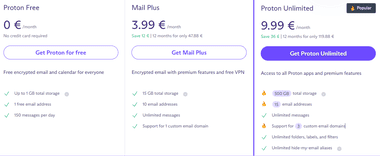
公式サイト の「Create a free account」 をクリックし、サブスクリプションの期間と利用するプランを選択。
- Proton Free
機能制限のある ProtonMail・カレンダー・オンラインストレージ・VPN・パスワードマネージャーを利用できる。
使用可能なストレージ容量は 1GB。 - Mail Plus
ProtonMail・カレンダーのフル機能と、機能制限されたオンラインストレージ・VPN・パスワードマネージャーを利用できる。
使用可能なストレージ容量は 15GB。 - Unlimited
すべてのモジュールでフル機能を利用できる。
使用可能なストレージ容量は 500GB。
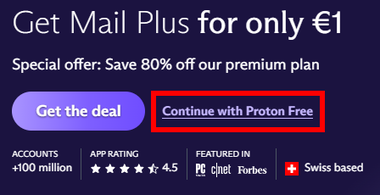
Proton Freeを選択するとポップアップウィンドウが開くので Continue with Proton Free をクリック。
![]()
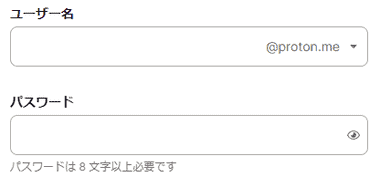
画面右上の言語リストから使用言語 を選択し、希望のアカウント名とパスワードを設定。
ドメインは protom.me と protonmail.com が選択可能。
アカウントにはアンダーバー(_)、ハイフン(-)、 ドット(.) を利用でき、匿名性を優先させるのであれば氏名 など個人を特定できる情報の使用は避ける。
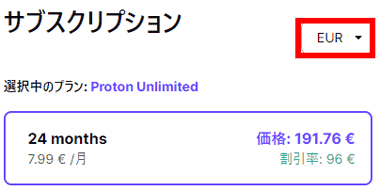
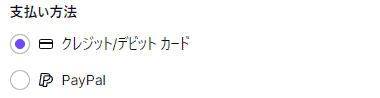
有料プランは 決済通貨を選択し、クレジットカード か PayPal で決済。
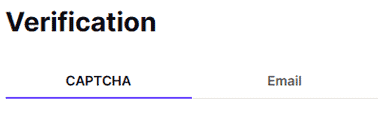
無料プランは ロボットでないことの確認で CAPTCHA が表示されるので、指示に従って認証する。
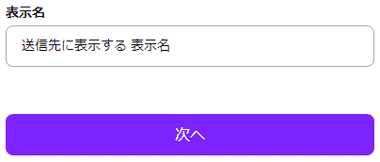
送信先に表示する 表示名を設定。
デフォルトではアカウント名になっている。
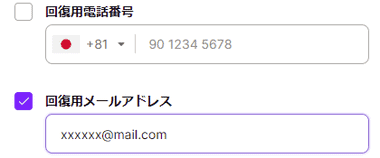
パスワードを失念した際に使用する回復用のメールアドレスか、携帯電話番号を選択して入力し「選択済みを保存」。
回復用のメールアドレスを登録しただけではデータを復旧できない。
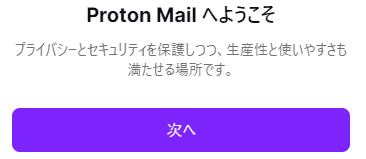
ウエルカム画面が表示されたら「次へ」で 使用するテーマを選択。
テーマは 設定 で変更可能。
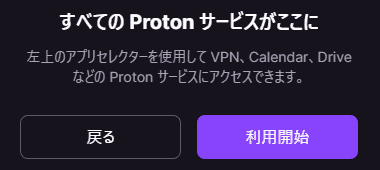
「利用開始」で Proton Mail が利用可能になるので 表示されているページ か https://mail.protonmail.com/login をブラウザのブックマークに追加。
バージョン 4.0 から追加された アプリセレクターは Proton VPN・Proton カレンダー・Proton Drive にアクセスできる。
デスクトップアプリ
![]()
公式サイト から「 Windows」をクリックしてインストーラーをダウンロード。
Proton Mailのデスクトップアプリはウェブアプリの全機能を利用できるが、オフラインでの利用は不可。
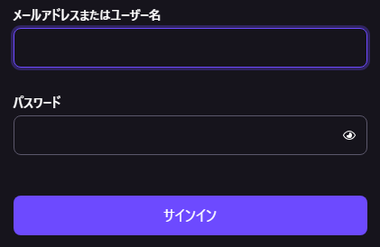
ダウンロードしたインストーラーを開くとインストールが自動実行されてサインイン画面になるので、作成した Protonアカウントでサインイン。
無料プランのユーザーは 14日間試用できる。
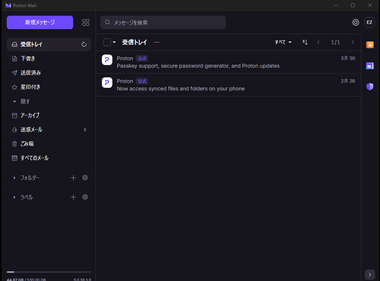
ProtonMailと Proton Calendarの利用が可能になる。
設定
![]()

![]()
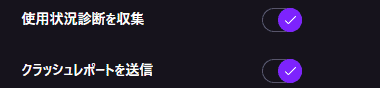
右上の 設定 から「すべての設定」を開き、左サイドパネルの セキュリティとプライバシー で、データ収集に関する設定を編集。
![]()

左サイドパネルの メッセージと組版 で、毎日のメール通知 を編集。
「毎日のメール通知」は新規メールを受信する度に、回復用メールアドレスにメール受信の通知が送信される機能。
![]()
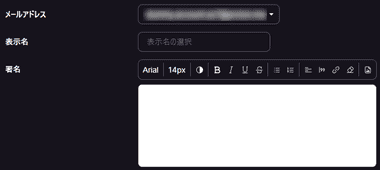
![]()
署名は左サイドパネルの 署名とアドレス で設定し、有料版は モバイルフッター をオフにして、署名の下に挿入される「安全なメール Proton Mail で送信されました。」を無効にできる。
![]()
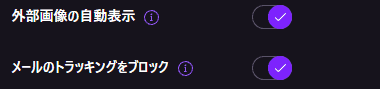
リモートコンテンツや、メールのトラッキングはブロックされるので、無効にする場合は 左サイドパネルの メールのプライバシー で設定。
リモートコンテンツは メッセージを表示する際に送信者のサーバからダウンロードする画像や動画で、ダウンロードが実行されるとメッセージの送信者は IPアドレスやメッセージを表示した時間、使用している環境などの情報を取得できる。
フォルダーとラベル
![]()
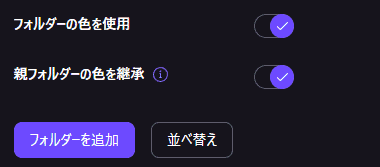
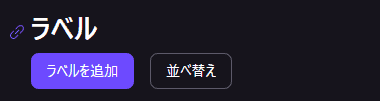
Proton Mail はフォルダとラベル でメールを管理でき、左サイドパネルの フォルダーとラベル で作成。

作成したフォルダ/ ラベルは上下にドラッグして並び順を変更でき、フィルター設定時のメッセージ受信通知の切替もできる。
フォルダはサブフォルダの作成も可能。
フィルター
![]()

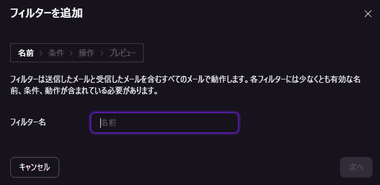
設定した条件を満たしたメッセージの自動仕分けは、左サイドパネルの フィルター を開き、「フィルターを追加」からウィザードに従って、フィルター名 やフィルタの条件を設定。
Sieveフィルター は Sieveスクリプトをコマンドラインで編集するフィルタ。
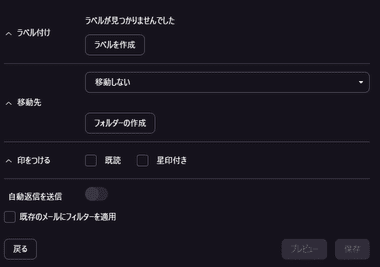
メッセージに追加するラベルやメッセージの移動先フォルダを指定して「保存」。
短縮ドメイン
![]()
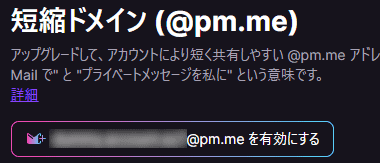
左サイドパネルの メッセージと組版 の「短縮ドメイン」は、@pm.me の利用が可能になる機能で、有効にすると Proton Mailのアカウント名で アカウント名@pm.me のメールアドレスが使用できる。
無料プランでは受信のみ可能で、短縮ドメインでの送信 は有料プランへのアップグレードが必要。
メールアドレスの追加
![]()
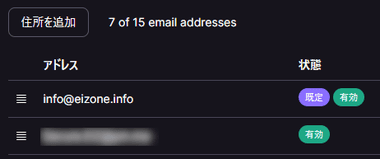
有料プランは複数のメールアドレスを追加でき、左サイドパネルの 署名とアドレス から「住所を追加」で Proton Mailや、Proton Mailのサーバを利用しているカスタムドメインを登録できる。
他のProtonアカウントで使用しているメールアドレスは、サポートに連絡すればアカウントの統合に関する注意点と手順を案内してくれる。
アカウント復旧の設定
Proton Mailはアカウントで設定したパスワードをデータの暗号化と復号化に使用するため、パスワードを失念するとデータを復号できなくなる が、救済措置として事前にリカバリ設定をすることで、パスワードのリセットとデータ復元ができる。
- データ復旧の設定は Protonアカウントのパスワードリセットとデータ復旧 を参照。
メールのインポート
Gmail や Outlook.comのメッセージを Proton Mailにインポートする場合は Proton Easy Switch を使用する。
- Proton Easy Switchについては Proton Easy Switch の使い方 を参照。
メールクライアントの利用
有料プランでは Proton Mail Bridge を使用して Proton Mailを Thunderbird などの IMAP/SMTPをサポートするデスクトップメールクライアンで利用できる。
- Proton Mail Bridgeについては Proton Mail Bridge for Windows のインストールと設定 を参照。
カスタムドメインの利用
有料プランでは、独自ドメインのメールサーバを、暗号化して保存されるセキュアな Proton Mailのメールサーバに切り替えることができる。
- 独自ドメインの設定については Proton Mail 独自ドメインの追加 を参照。
Proton Mail の使い方
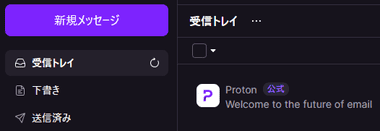
Proton Mail は IMAPでメールサーバを直接操作しているので、新着メッセージは大きなタイムラグなしに受信する。
受信が遅延しているようなら Proton Mail Status で障害状況を確認し、障害が発生していなければデバイスを再起動、それでも改善しない場合はアプリを再インストールする。

迷惑メール・ゴミ箱に移動したメッセージは 30日後に自動削除(有料プランのみ)される。

迷惑メールが受信トレイに振り分けられたら、メッセージを選択してツールメニューの 迷惑メールに移動 をクリック。

必要なメールが迷惑メールに振り分けられている場合は、メッセージを選択してツールメニューの 受信トレイに移動 をクリックして学習させる。

メッセージは 受信トレイ・フォルダ・アーカイブ に保存し、ラベル で管理する。
メールの送信
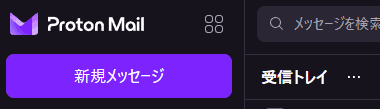
新規メッセージ は、サイドパネルの「新規メッセージ」をクリック。
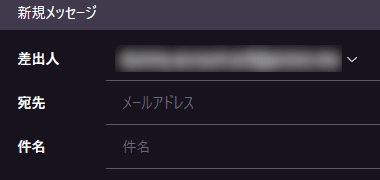
宛先 にメールを送信する 相手のメールアドレス を入力。
メールを送信すると送信先のアドレスは自動的に連絡先へ登録され、次回以降はオートコンプリート機能が有効になるので、一度メールを送信した相手であればアドレスの先頭文字を入力すると候補が表示される。
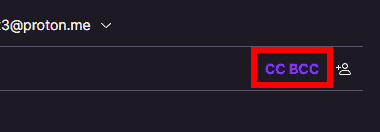
Cc・Bcc は 送信先 の右にある CC, BCC をクリックすると入力ボックス が展開する。

返信・全員に返信・転送 は、メッセージの 右上に表示されるアイコンから選択。
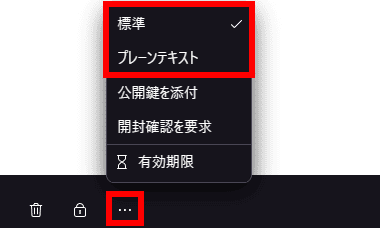
送信メールのメール形式は、下部の 3 点リーダーから選択。
返信や転送は受信メールのメール形式を継承する。
![]()
宛先を入力したメッセージや返信・転送は自動保存されるため、破棄するメッセージはゴミ箱に移動する。
暗号化
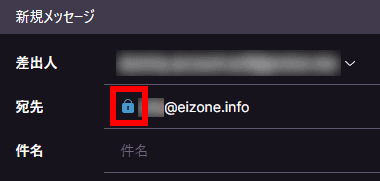
メッセージが暗号化される場合はメールアドレスを入力した際に 南京錠アイコンが表示される。
- 青の南京錠
Proton Mail のメールアドレス間で送信されたメール。 - 緑の南京錠
Proton Mail のメールアドレス以外で PGPを設定したメールアドレス間で送信されたメール。
Proton Mail ユーザー間のメッセージは常時エンドツーエンドで暗号化される。
暗号化されるのは「メッセージ本文」と「添付ファイル」 で、メッセージヘッダーやメタデータは暗号化されない。
![]()
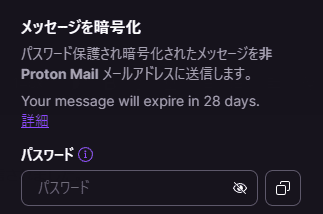
Proton Mail ユーザー 以外へ送信するメールの暗号化は、下部にある 南京錠のアイコンをクリックし、メールへアクセスする際に必要なパスワードを設定。
有効期限 を設定していないメールの保存期限は 28日で、期限を過ぎると自動削除される。
非 Proton Mail ユーザーにメールを暗号化して送信すると、メッセージは暗号化されて Proton Mail サーバに保存され、送信先へは暗号化メールへのアクセスリンクが送信される。
有効期限
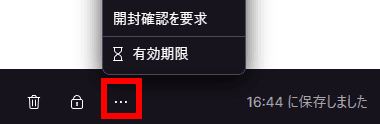
3 点リーダーの 有効期限を設定 で有効期限を設定すると、期限が切れのメッセージが受信者の受信ボックスから自動的に削除される。
非 Proton Mailユーザー 宛のメールに有効期限を設定する際は 暗号化が必要 で、暗号化したメッセージは有効期限を設定しなくても 28日後には消滅する。
アカウントの削除 / サブスクリプションのキャンセル
![]()
![]()

サブスクリプションのキャンセルは、設定 の左サイドバーから ダッシュボード を選択し、アカウントのダウングレード で 無料プラン へダウングレード。
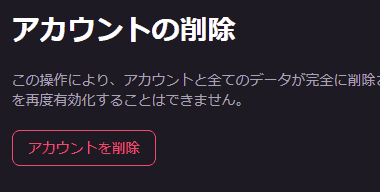
作成したアカウントの削除は、左サイドバーから アカウントとパスワード を選択して アカウントの削除 で 削除を実行。
動画で見る設定と使い方

関連記事
ProtonMailや ProtonVPNで使用するパスワードリセット と、ProtonMailのメッセージ、連絡先などの データ復旧に必要な回復フレーズの取得など Protonアカウントのパスワードリセットとデータ復旧の手順
ゼロアクセス・アーキテクチャ を採用し、ログの保存やトラッキングを行わないなど セキュリティとプライバシー保護が強化された 無料で利用できるセキュアなオープンソースの匿名電子メール
ProtonMail Plus プラン以上の 有料プランで利用できる、契約している独自ドメインを ProtonMail のメールサーバに追加して メールの送受信を暗号化する手順
GmailやOutlook など IMAPプロトコル が利用可能なプロバイダ メール・連絡先・カレンダーのデータを ProtonMail・Proton Calendar にインポートするツール
IMAP / SMTP をサポートしている メールクライアントアプリ で ProtonMail の送受信を可能にする 有料プラン ユーザー向け 機能拡張ツール












